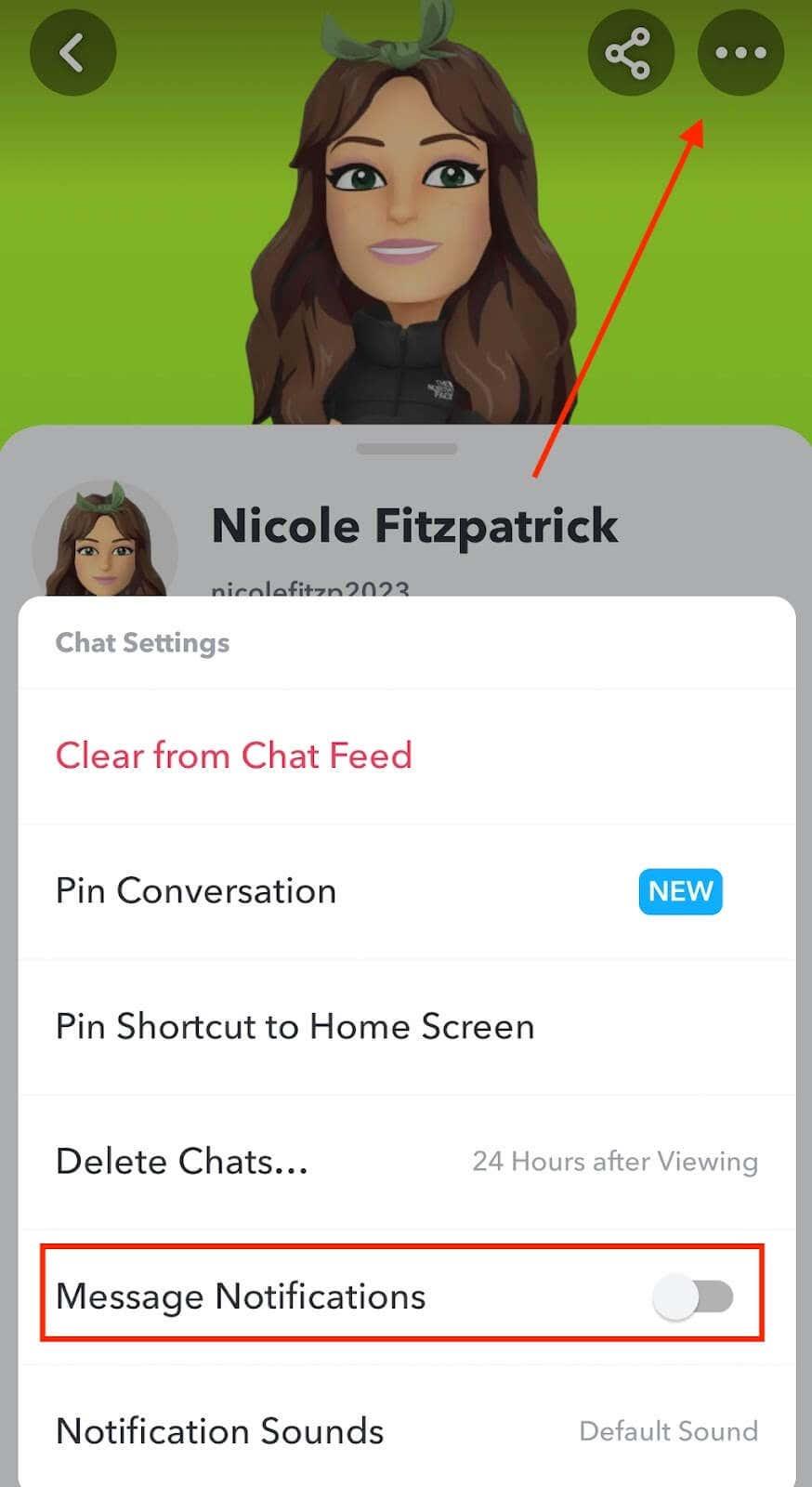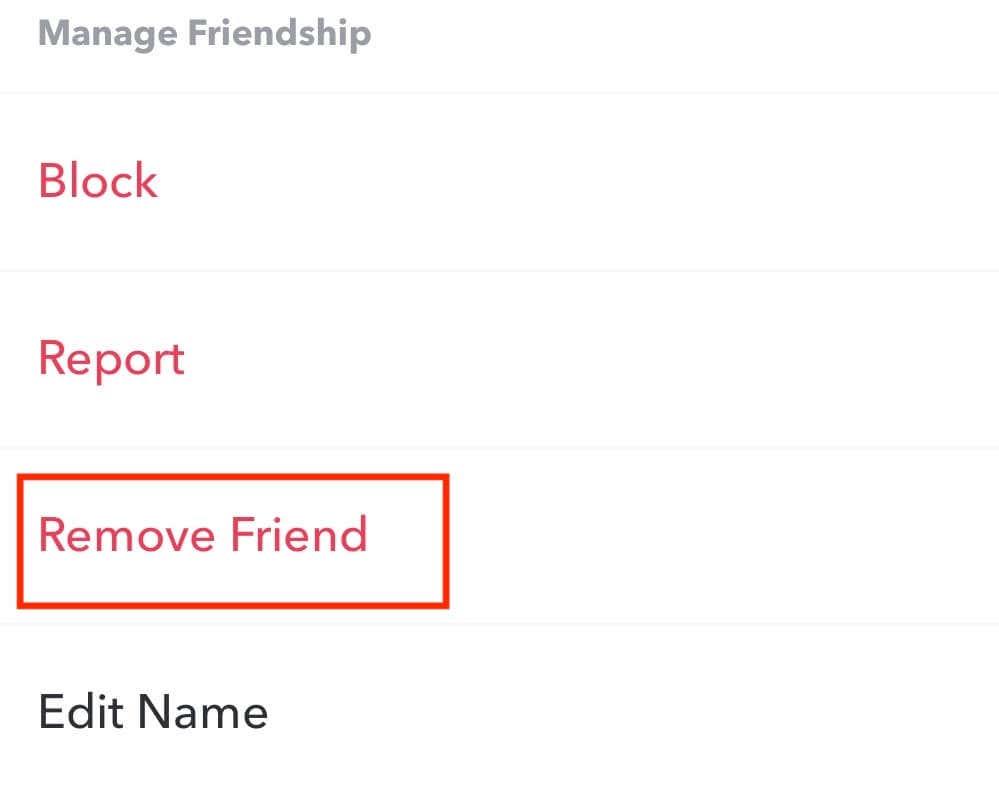Snapchat fortsätter att vara en viral social medieplattform som hyser miljontals användare. Men när du använder Snapchat kanske du vill undvika att en viss person kan kontakta dig eller se ditt innehåll i appen.
Som tur är kan du enkelt blockera den personens konto på Snapchat. Och om du senare ändrar dig om att blockera dem är det lätt att avblockera den blockerade personen. Följ vår steg-för-steg-guide för att ta reda på hur du blockerar och avblockerar någon på Snapchat.
Innehållsförteckning
Varför blockera någon på Snapchat
Det finns många anledningar till varför du kanske vill blockera någon på Snapchat. De kan vara en ex-partner som du inte vill se i din vänlista längre eller en kollega från jobbet som du vill dölja dina Snapchat-berättelser för. De kan också vara en slumpmässig person som du känner genom Snapchat eller inte alls känner som spammar dig med oönskat innehåll eller annonser.
Oavsett anledning, blockering av den här personen tar bort alla spår av dem från ditt konto. Och det bästa är - de kommer inte att få meddelande om att du blockerade dem och kommer inte att ha något säkert sätt att ta reda på att de har blockerats.
Finns det ett alternativ till att blockera någon på Snapchat?
Om du bara är trött på att se aviseringarna från den ena personen på Snapchat, överväg att välja en alternativ metod. Du kan bara tysta aviseringarna om deras aktivitet i appen.
När du aktiverar det här alternativet för en Snapchat-vän förblir de på din vänlista. Till skillnad från en blockerad användare kan en tystad användare fortfarande skicka Snaps och chattar till dig, men du får inte ett enda meddelande om dem.
För att stänga av aviseringar från en Snapchat-användare, välj deras avatar bredvid deras namn för att navigera till deras profilsida. Väl där öppnar du menyn med tre punkter i det övre högra hörnet på skärmen och väljer Chattinställningar . Stäng sedan av meddelandeaviseringar .
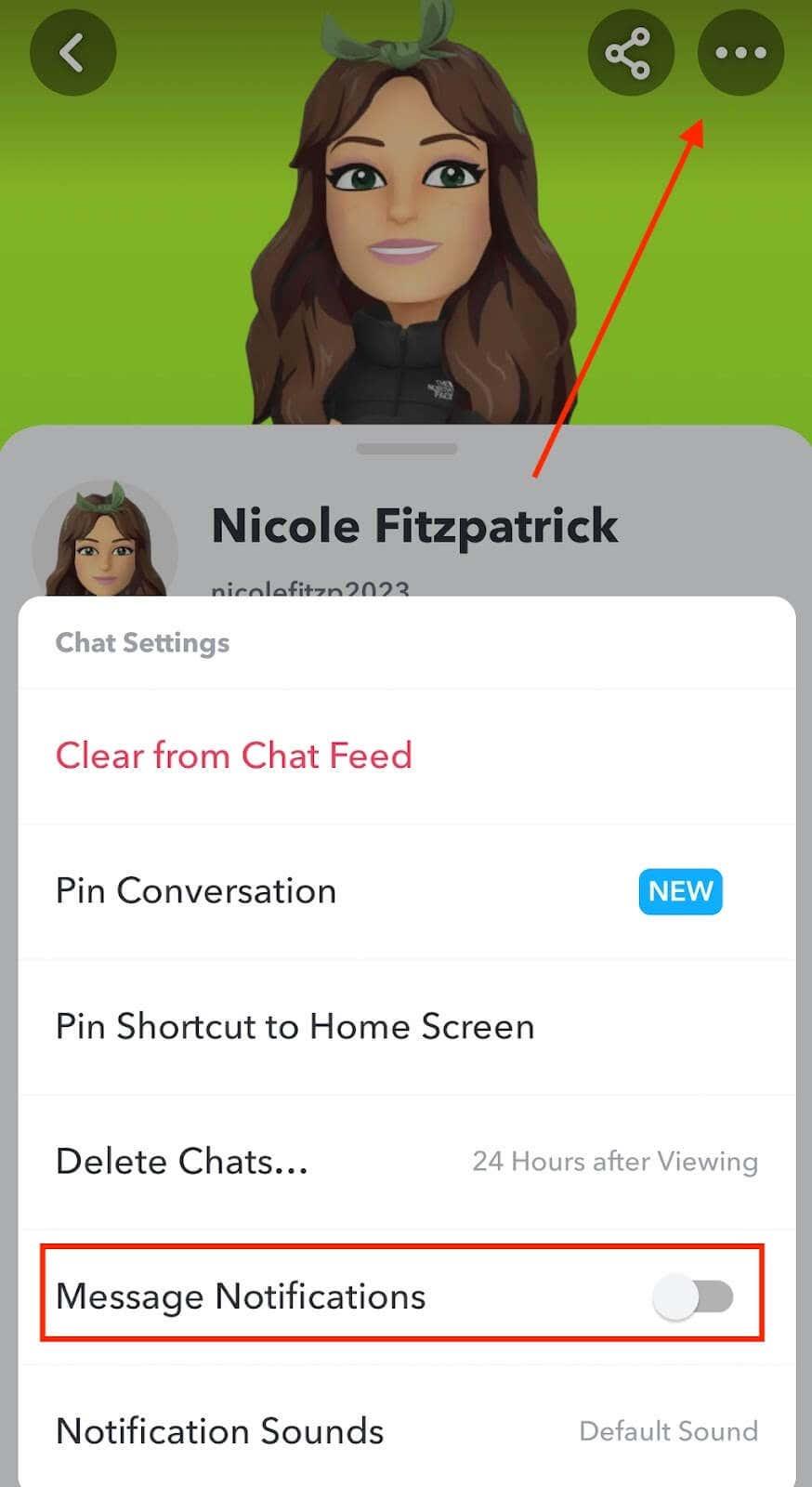
Om det inte räcker att stänga av en Snapchat-användare, men du ändå inte vill skära av personen helt, kan du ta bort den från din vänlista.
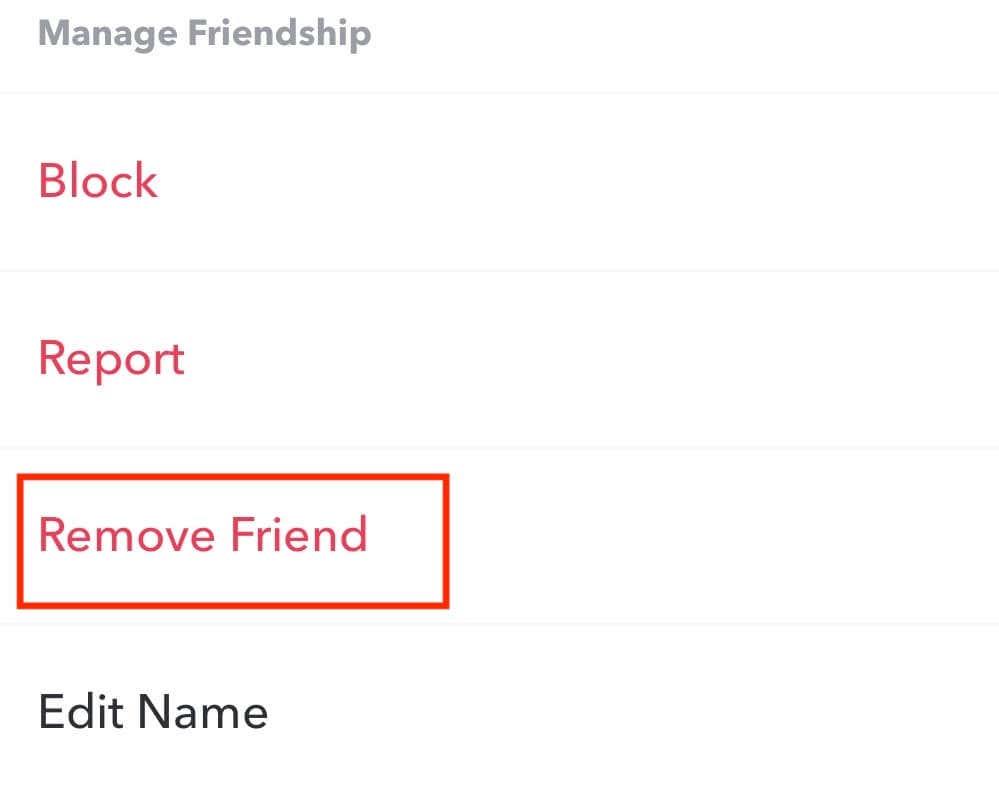
Den största skillnaden mellan att blockera människor och att ta bort vänner på Snapchat är att personen fortfarande kan se innehållet du delar offentligt även efter att du tagit bort dem från din vänlista.
Hur man blockerar en användare på Snapchat
Att blockera någon på Snapchat döljer deras konto för dig och ditt för dem. De kommer inte att kunna söka efter dig på Snapchat-appen. Om de inte har dina kontakter utanför Snapchat, kommer du effektivt att avbryta den här personen genom att blockera dem.
För att blockera någon på Snapchat, följ stegen nedan. Instruktionerna är desamma för Android- och iOS-användare.
- Öppna Snapchat. Om du inte redan är inloggad på ditt konto väljer du Logga in och anger dina inloggningsuppgifter.
- Navigera till Snapchat-kontot som du vill blockera. Du kan hitta dem i dina konversationer längst ned till vänster på skärmen, i Mina vänner- listan, eller använd förstoringsglasikonen i det övre vänstra hörnet av skärmen för att söka efter din väns namn.
- När du har hittat användaren, tryck och håll kvar på chatten eller öppna menyn med tre punkter och välj Hantera vänskap .
- Välj Blockera på menyn . I popup-fönstret väljer du Blockera för att bekräfta.
Det är allt. Användaren är nu blockerad och alla spår av dem kommer att tas bort från din meddelandeapp. Din chatthistorik kommer också att raderas.
Hur man avblockerar någon på Snapchat
Att blockera någon på Snapchat döljer inte bara ditt konto för dem utan döljer också deras konto för dig. Om du bestämmer dig för att avblockera dem eller skicka en vänförfrågan till dem kan du inte bara söka efter deras användarnamn och hitta dem. Istället måste du komma åt listan över blockerade användare i dina Snapchat-inställningar.
För att avblockera en användare på Snapchat, följ stegen nedan.
- Öppna Snapchat på din enhet.
- Välj din profilikon eller din bitmoji .
- I det övre högra hörnet väljer du kugghjulsikonen för att öppna Inställningar .
- Rulla ned tills du ser avsnittet Kontoåtgärder och välj Blockerat .
- Du kommer att se en lista över personer du har blockerat på Snapchat. Hitta personen du vill avblockera och välj X-ikonen bredvid deras namn.
- Snapchat kommer att uppmana dig att bekräfta din åtgärd. Välj Ja för att avblockera den här personen.
När du har avblockerat någon försvinner deras användarnamn från listan Blockerade. Snapchat kommer inte att meddela personen när du avblockerar dem. Om du vill att de ska vara en del av din vänlista igen, måste du söka efter deras användarnamn på Snapchat och lägga till dem till dina vänner.
Kom ihåg att Snapchat nyligen lagt till tidsbegränsningar för användare som lägger till vänner som de nyligen tagit bort från sin vänlista eller blockerat. Så om du blockerar, avblockerar och lägger till någon igen på kort tid, kan Snapchat tillåta dig att göra det först efter att 24 timmar har förflutit.
Vad händer efter att du blockerat någon på Snapchat
Att blockera någon på Snapchat lämnar dig med många frågor. I den här artikeln har vi redan svarat på några av de populära, som om Snapchat meddelar personen när du blockerar dem och om blockering av någon raderar din chatthistorik med dem.
Om du har fler frågor om att blockera eller avblockera någon på Snapchat, kolla in vår omfattande guide om vad som händer efter att du blockerat någon på det här sociala nätverket.